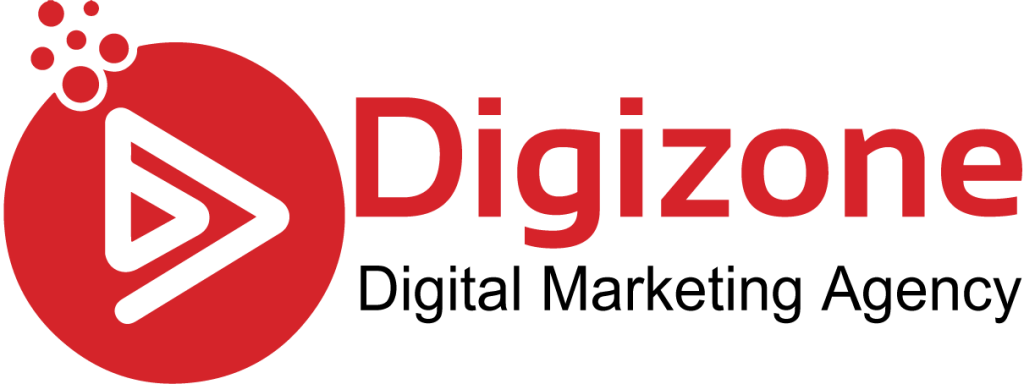Google Calendar là một ứng dụng hết sức tiện ích của Google. Bằng cách sử dụng ứng dụng này, bạn có thể quản lý thời gian biểu cũng như công việc của mình một cách hợp lý. Vậy, Google Calendar là gì? Các cách sử dụng Google Calendar hiệu quả như thế nào? Cùng Digizone tìm hiểu chi tiết qua những chia sẻ dưới đây.
Google Calendar là gì?
Google calendar là ứng dụng của Google, được ra đời vào năm 2009. Google calendar hỗ trợ người dùng quản lý thời gian, xem lịch biểu, thêm bớt các sự kiện quan trọng….
Hiện nay, Google calendar đã hỗ trợ hiển thị trên cả các thiết bị di động bao gồm PC, laptop, máy tính bảng và điện thoại di động. Điều duy nhất bạn cần chuẩn bị là tạo cho mình một tài khoản Google, chỉ cần thế là bạn đã có thể sử dụng Google calendar.
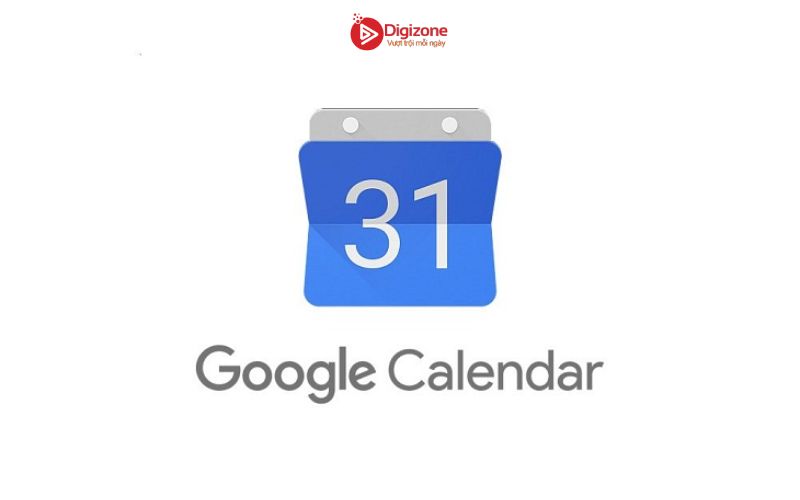
>>> Xem thêm: Sitemap là gì? Cách tạo Sitemap cho website wordpress
Tính năng của Google Calendar
1. Thêm lịch sự kiện quan trọng
Tính năng này đặc biệt phù hợp với những người làm văn phòng hoặc những người quá bận rộn. Sử dụng Google calendar, bạn có thể ghi chú lại các lịch trình cần giải quyết trong ngày bao gồm thời điểm bắt đầu và thời gian kết thúc.
Ngoài ra, bạn cũng có thể làm sự kiện trở nên chi tiết hơn bằng cách điền các thông tin như vị trí, các vị khách tham gia, các tài liệu đính kèm… Và với tất cả các dữ kiện trên, bạn sẽ chẳng lo bị quên các cuộc hẹn nhờ Google calendar.
2. Giao diện mang tính khái quát cao
Nếu như lên lịch sự kiện theo khung thời gian đã là một điểm cộng thì việc sở hữu một giao diện dễ nhìn, khái quát chính là trải nghiệm tuyệt vời mà Google calendar đem lại cho người dùng của mình.
Tất cả những hạng mục công việc theo từng giờ, từng ngày, từng tuần sẽ được thể hiện một cách rõ ràng và trực quan trên giao diện Google calendar. Người dùng chỉ cần quan sát một lượt là đã có thể nắm bắt được khối lượng công việc cần làm.
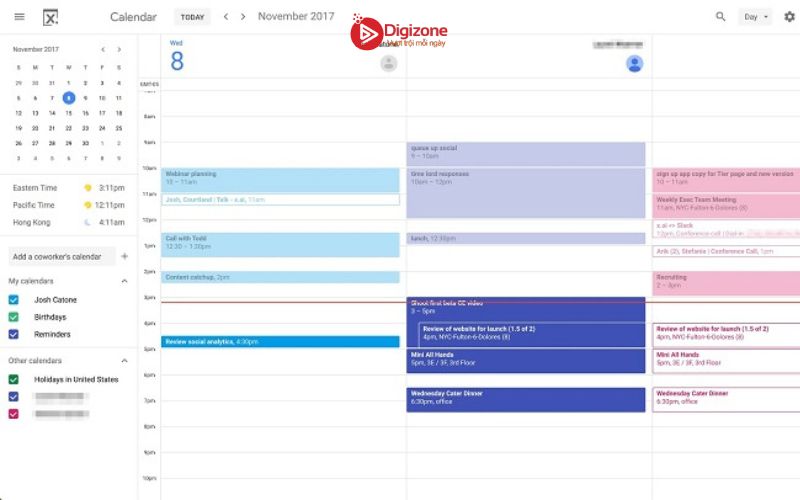
3. Thao tác đơn giản, nhanh chóng
Google nổi tiếng là rất chiều lòng người dùng. Vậy nên không khó để nhận thấy, tất cả thao tác trong Google calendar đơn giản đến mức ngay cả người lần đầu tiếp cận cũng có thể sử dụng được.
Google calendar đã hiển thị sẵn cho bạn các khung giờ, được chia rõ ràng là sáng và chiều. Thanh điều hướng cũng đã có sẵn gợi ý các sự kiện nổi bật như sinh nhật, việc cần làm, ngày lễ, tết… Bạn chỉ cần chọn mục phù hợp là đã xong.
4. Nhiều chế độ hiển thị cho bạn lựa chọn
Lần đầu bạn truy cập, Google calendar sẽ hiển thị giao diện mặc định là theo tuần. Nhưng bạn có nhu cầu khác, bạn hoàn toàn có thể lựa chọn hiển thị theo ngày, tháng, năm, 4 ngày gần nhất… Các điều hướng này đều được thể hiện rõ ràng ngay trên giao diện của Google calendar.
5. Tiện ích đếm ngược thời gian
Trong trường hợp bạn sợ sẽ quên mất những sự kiện đã hẹn trên Google calendar, chức năng đếm ngược và nhắc nhở có thể giúp bạn khắc phục điều đó. Bạn có thể chọn nhắc nhở 1 lần hoặc lặp lại nhiều lần và đặt tên cho nhắc nhở. Khi đến hẹn, chắc chắn Google calendar sẽ không làm bạn thất vọng.
6. Lựa chọn các màu sắc cho từng sự kiện
Tính năng giúp gia tăng sự thích thú và cảm hứng cho người dùng. Tại mỗi sự kiện hay lịch trình, bạn sẽ được lựa chọn màu sắc phù hợp. Các màu sắc vừa tạo ấn tượng, giúp ghi nhớ tốt hơn, vừa giúp bạn cảm thấy đỡ buồn chán tẻ nhạt hơn so với việc nhìn vào 1 lịch biểu chỉ hai màu đen trắng.
>>> Xem thêm: Reach là gì? Tầm quan trọng của reach trong quảng cáo
Các cách sử dụng Google Calendar hiệu quả
Truy cập https://calendar.google.com hoặc tải về ứng dụng Google calendar về điện thoại.
Nếu bạn chưa có tài khoản Google, hãy tạo cho mình một tài khoản và dùng nó để đăng nhập Google calendar. Nếu bạn đã có rồi thì có thể bỏ qua bước này.
1. Tạo sự kiện
Đầu tiên bạn nhấp vào [+] bên cạnh [My calendars] (lịch của tôi). Bạn sẽ thấy tùy chọn [New Calendar] (lịch mới). Bạn đặt tên cho lịch, thêm vào ghi chú, thời gian, đổi màu để làm nổi bật sự kiện quan trọng.
2. Lên lịch các cuộc họp nhóm
Nếu bạn là người bận rộn và thật khó tìm thời gian rảnh cho các cuộc họp nhóm thì hai tính năng “Suggested times” và “Find a time” (Đề xuất thời gian và Tìm thời gian) sẽ giúp ích cho bạn.

Để sử dụng tính năng này bạn cần thêm người khác vào sự kiện cần tham dự. Sau đó nhấp vào [Suggested times] bên dưới tên của khách. Google sẽ tìm thời gian rảnh trùng hợp của bạn và khách để bạn xắp xếp cuôc họp.
Một cách khác là sử dụng tính năng [Find a time], tính năng này nằm ở cạnh tab [Event details]. Với tính năng này bạn sẽ nhìn thấy lịch của mọi người cạnh nhau, dựa vào đó bạn có thể xắp xếp một cuộc hẹn phù hợp.
3. Ẩn chi tiết sự kiện của bạn
Bạn có thể ẩn chi tiết sự kiện bằng cách chuyển thành [Private] (chế độ riêng tư), mọi người sẽ chỉ thấy trạng thái của bạn là “Busy“.
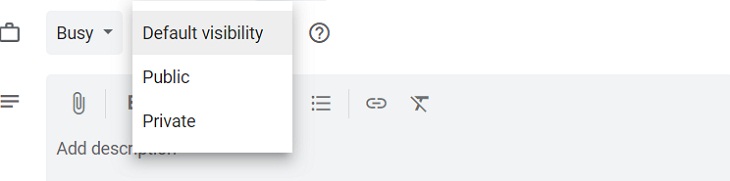
Để ẩn chi tiết sự kiện, bạn nhấp vào sự kiện trên lịch, chọn biểu tượng bút chì để chỉnh sửa. Bạn tìm biểu tượng chiếc cặp, chỉnh sửa thành chế độ [Busy] và [Private] để ẩn chi tiết lịch của bạn.
4. Thêm Google Hangout vào sự kiện
Google Hangout là ứng dụng nhắn tin gọi điện miễn phí của Google, bạn có thể tích hợp vào Google Calendar để gặp gỡ bạn bè dễ dàng hơn.
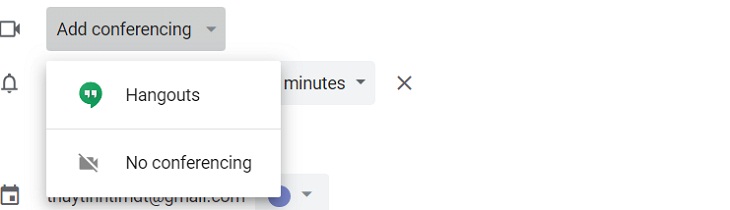
Bạn chỉ cần nhấp vào [Add conferencing], Google sẽ tự động thiết lập hangout cho những người cùng tham dự sự kiện với bạn.
5. Thêm tệp đính kèm
Một tính năng rất hữu ích là bạn có thể gửi tài liệu cho những người trong nhóm thông qua Google Calendar.
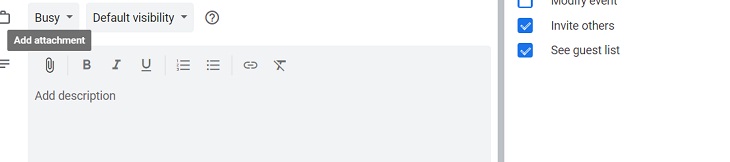
Để đính kèm tài liệu, bạn nhấp vào biểu tượng bút chì từ sự kiện trên lịch, tìm và nhấp vào biểu tượng kẹp giấy, một của sổ sẽ bật lên để bạn đính kèm tài liệu từ Google Drive hoặc các tệp từ máy tính của bạn.
6. Kích hoạt đồng hồ thế giới
Bạn có thể tùy chọn múi giờ trên khắp thế giới để xắp xếp các cuộc họp với những người bạn trên khắp thế giới.
Bạn đến phần [World clock] chọn hộp màu xanh đầu tiên và chọn múi giờ bạn muốn xem từ chế độ xem lịch của bạn.
Sau đó bạn quay lại chế độ xem lịch, các múi giờ trên khắp thế giới sẽ hiển thị ở đây.
7. Cài đặt giờ làm việc
Tính năng này theo dõi giờ làm việc của bạn và nhắc nhở những người trong nhóm không thêm bạn vào cuộc họp khi bạn đang bận rộn.
Để bật tính năng này, bạn vào phần cài đặt trên chế độ xem lịch, đi tới [Working Hours], ở đây bạn có thể cài đặt thời gian làm việc mỗi ngày trong tuần.
8. Gửi email từ Google Calendar
Bạn có thể gửi email từ Google Calendar, bạn nhấp vào biểu tượng phong bì bên trên sự kiện nhóm, nhập tin nhắn và địa chỉ. Thư của bạn sẽ được gửi đi mà không phải truy cập vào hộp thư điện tử.
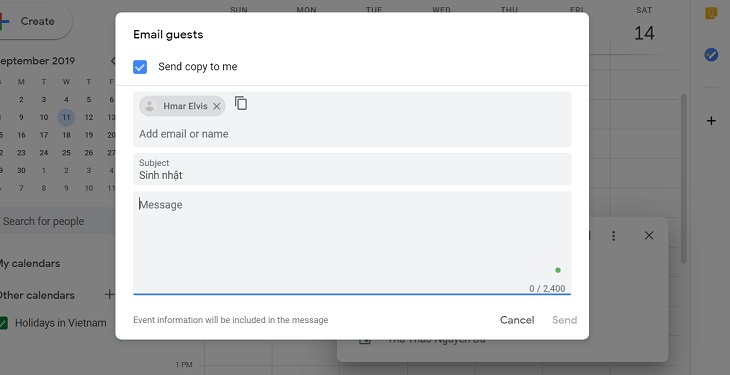
9. Thêm địa điểm họp cụ thể
Google Calendar tích hợp với Google Map nên việc thông báo địa điểm họp nhóm thật dễ dàng. Bạn chỉ cần nhấn địa chỉ vào hộp [Where] trong sự kiện nhóm.
10. Sử dụng thông báo trên máy tính để bàn
Cài đặt thông báo sự kiện trước 10 phút trên máy tính để bàn, bạn có thể lựa chọn thông báo bật lên một cửa sổ lớn hoặc chỉ là một thanh trượt nhẹ nhắc bạn sự kiện sắp tới.
Bạn vào [Event settings] sau đó nhấp vào [Notifications] , chọn [Desktop notifications] thông báo sự kiện sẽ hiện lên nhẹ nhàng hơn để không gây khó chịu cho bạn trong quá trình làm việc.
11. Thay đổi thời gian thông báo sự kiện
Bạn có thể cài đặt thông báo sự kiện trước bao nhiêu phút bằng cách vào biểu tượng bút chì để chỉnh sửa cài đặt. Trong chi tiết sự kiện, bạn tìm biểu tượng quả chuông để chỉnh thời gian.

Bạn cũng có thể lựa chọn cách thức thông báo sự kiện qua email hoặc màn hình máy tính tại đây.
>>> Xem thêm: Influencer là gì? 7 Xu hướng Influencer tại Việt Nam
Kết luận
Theo dõi Digizone để cập nhật những tin tức hữu ích!
Công Ty TNHH Truyền Thông Digizone Việt Nam
- Mã số thuế: 0316774225
- Trụ sở chính: 50/17 Trường Sơn, P.2, Q.Tân Bình, TP.HCM
- Cơ sở đào tạo: Số 5 Cửu Long, P.2, Q.Tân Bình, TP.HCM